Discord là một nền tảng rất nổi bật để kết nối cộng đồng. Trên Discord, bạn có thể tham gia các máy chủ và gặp gỡ những người bạn có cùng sở thích. Thực hiện theo các bước dưới đây để tìm máy chủ phù hợp với bạn!
1. Tìm Server Discord trên PC
Ngoài các máy chủ mà bạn hoặc bạn bè của bạn đã tạo, bạn có thể tìm kiếm các máy chủ mới và gặp gỡ nhiều người hoàn toàn xa lạ. Trên PC, hãy làm như sau:
Bước 1: Mở Discord trên máy tính của bạn và đăng nhập vào tài khoản của bạn.
Bước 2: Kéo xuống cuối danh sách máy chủ bên trái, sau đó chọn biểu tượng Public Server Discovery (hình la bàn).
Bước 3: Để lọc máy chủ theo danh mục, hãy chọn danh mục bạn quan tâm ở bên trái.
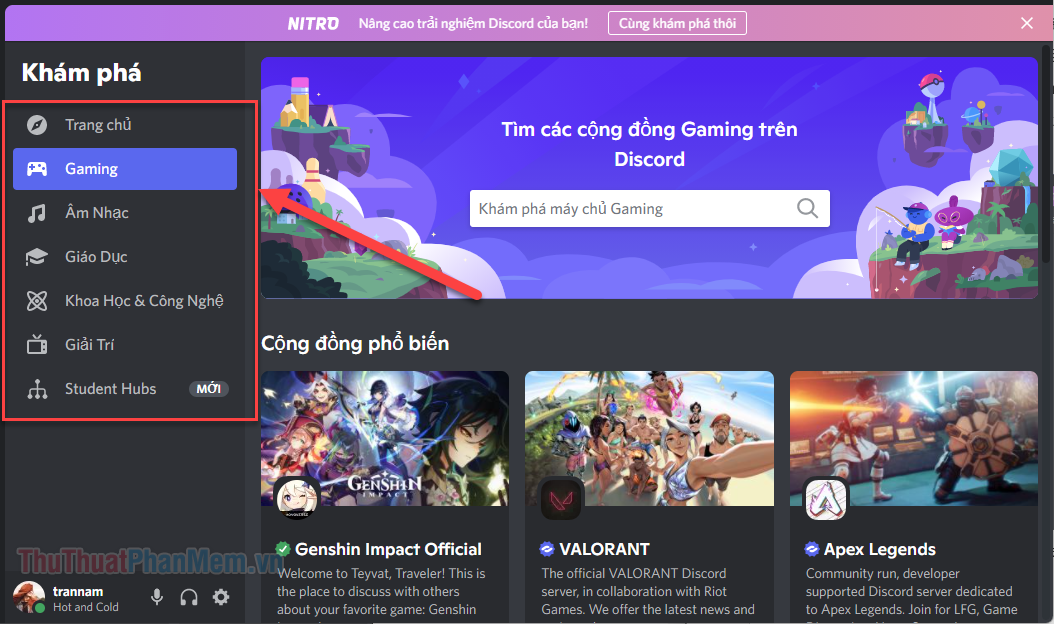
Hoặc bạn có thể tìm kiếm theo tên bằng thanh Tìm kiếm ở giữa màn hình.
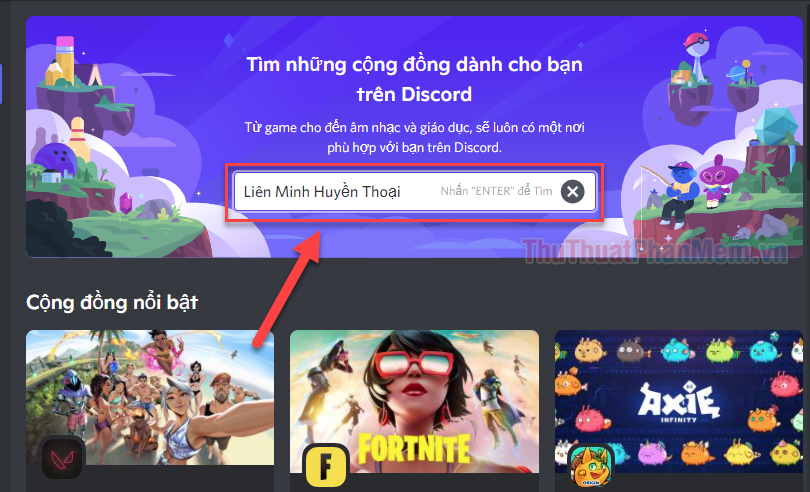
Bước 4: Khi bạn tìm thấy máy chủ bạn muốn tham gia, hãy nhấp vào máy chủ đó để mở rộng chi tiết.
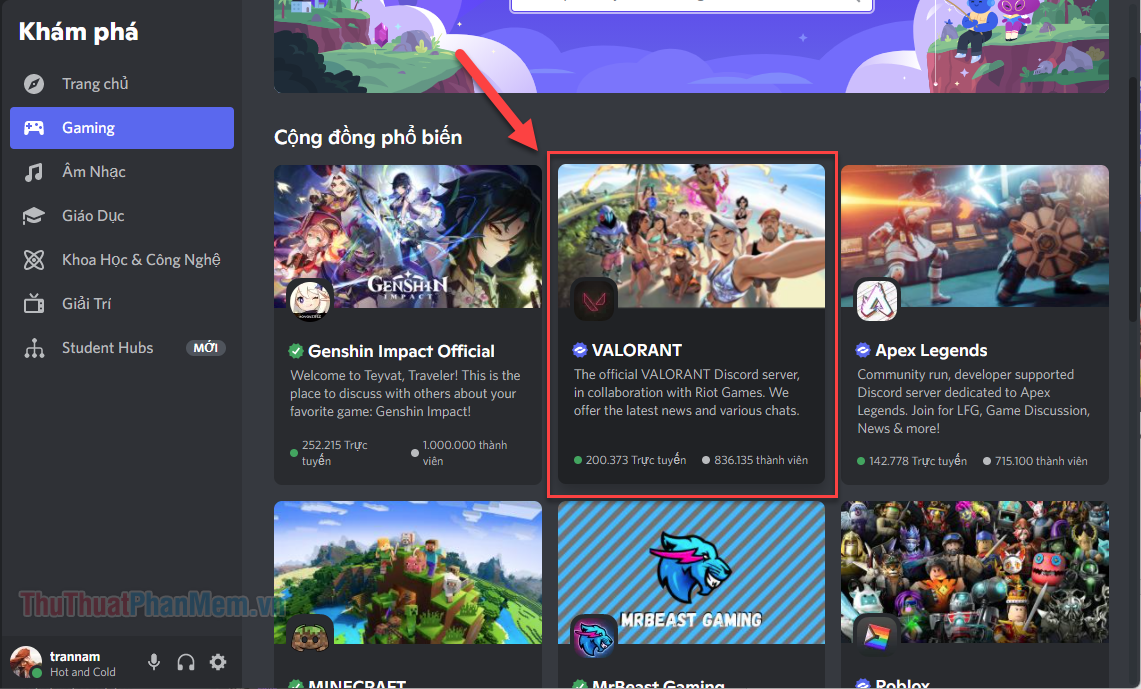
Bước 5: Ở trang tiếp theo, bạn sẽ thấy bản xem trước về quy mô của máy chủ như danh sách thành viên, kênh liên lạc, quy tắc, v.v. Nếu bạn quyết định tham gia, hãy chọn “Tham gia…” ở trên cùng màn hình . hình ảnh.
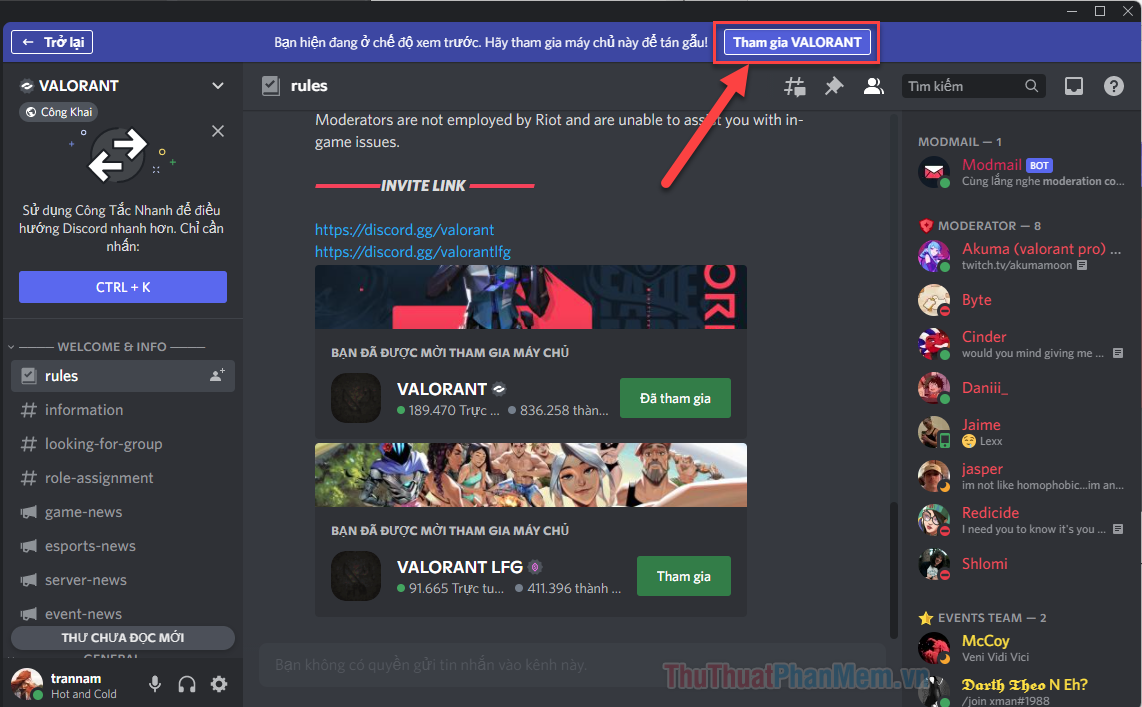
Vậy là xong, bạn đã tìm thấy các máy chủ công khai trên Discord và tham gia cùng chúng!
2. Sử dụng Công cụ Disboard
Tìm kiếm máy chủ trực tiếp trên Discord rất hay nhưng không phải lúc nào cũng cho kết quả tốt nhất. May mắn thay, bạn có thể sử dụng một công cụ trực tuyến để khám phá những máy chủ thú vị hơn. Đó là Disboard.
Disboard là kho lưu trữ máy chủ công cộng cho phép bạn tìm kiếm máy chủ theo chủ đề. Trên trang chủ, bạn sẽ thấy các máy chủ Discord mới được tạo và phần đánh giá đi kèm với nó. Dưới đây là các máy chủ sử dụng Disboard.
Bước 1: Truy cập Disboard trên trình duyệt web, sau đó dùng tài khoản Discord để đăng nhập (góc trên bên phải).
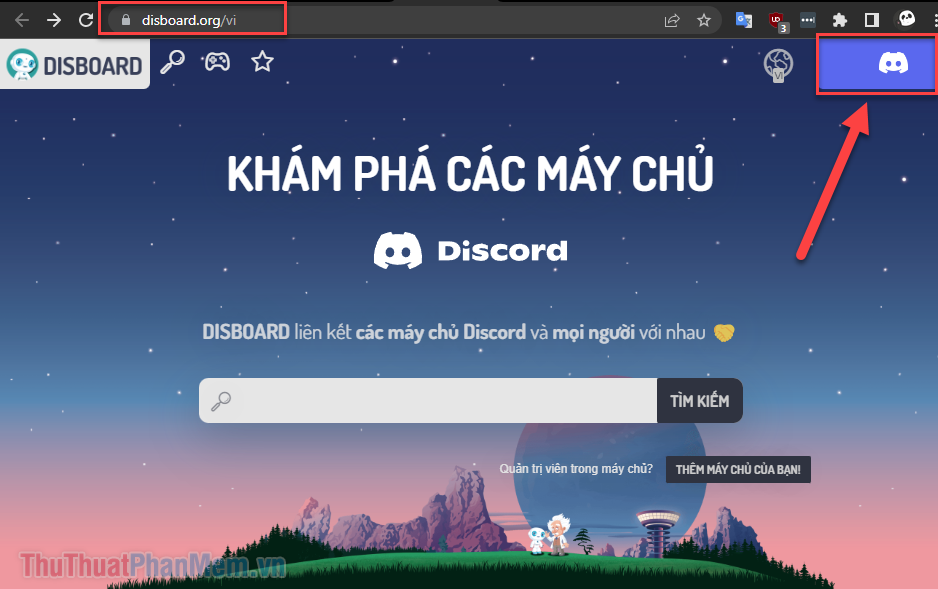
Nhấp vào Phê duyệt nếu đây là lần đầu tiên bạn liên kết với Disboard.
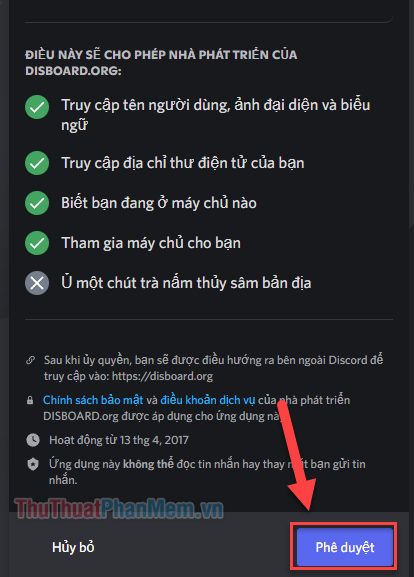
Bước 2: Quay trở lại trang chủ Disboard, nhấn vào tab Server (biểu tượng tay cầm ở góc trên bên trái). Thao tác này sẽ hiển thị cho bạn thư mục máy chủ của Discord.
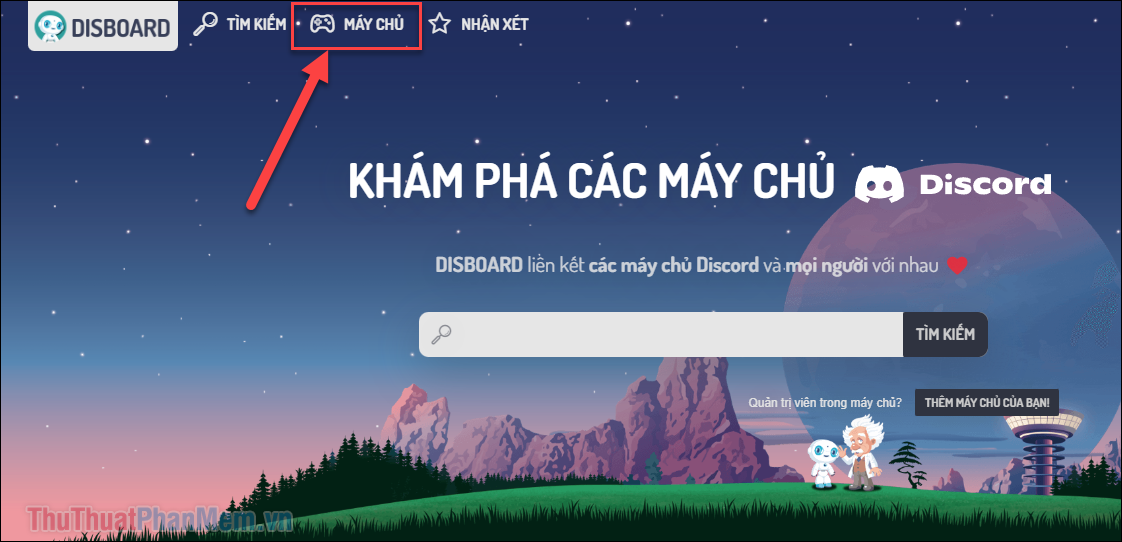
Ngoài ra, bạn có thể Search để tìm máy chủ theo tên, chủ đề, ngôn ngữ…
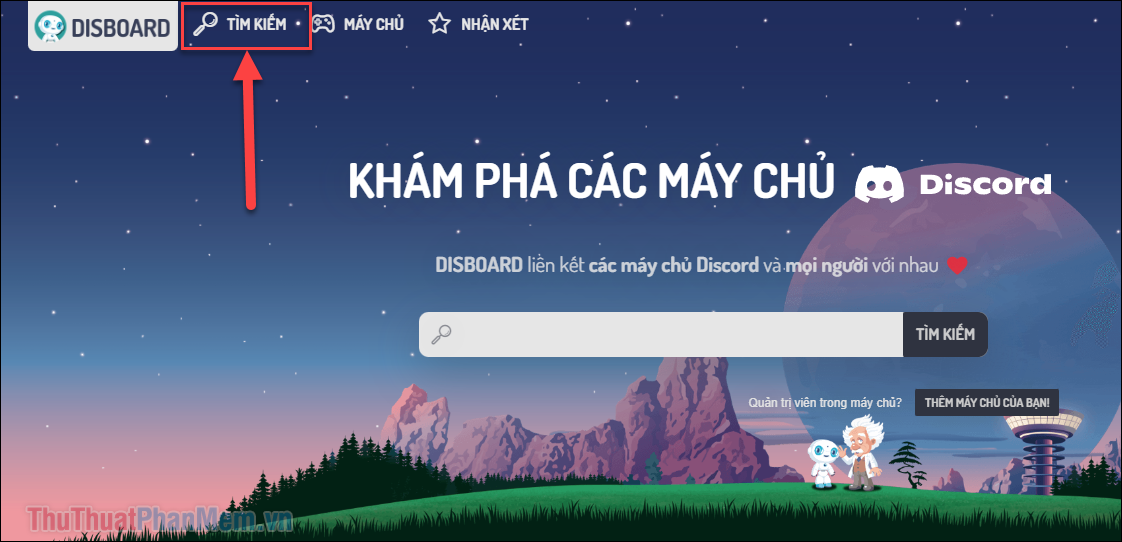
Bước 3: Sau khi tìm thấy máy chủ bạn muốn, hãy nhấp vào Tham gia máy chủ. Bạn sẽ được chuyển hướng đến Discord, nhấp vào Tham gia.
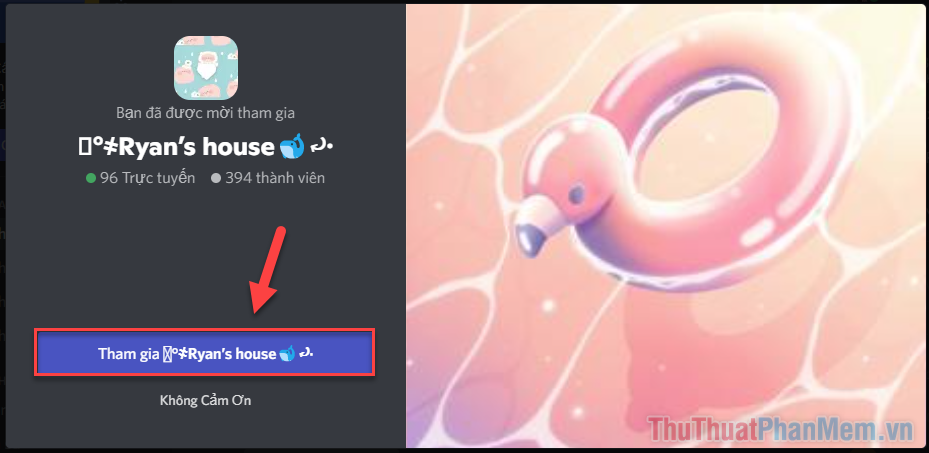
3. Tìm kiếm Server Discord trên điện thoại của bạn
Trên điện thoại của mình, bạn cũng có thể sử dụng Disboard để tìm kiếm các máy chủ mới phù hợp với sở thích của mình. Cách đơn giản như sau:
Bước 1: Mở trình duyệt mà bạn thường sử dụng (Safari, Chrome,…), truy cập vào trang Disboard.org.
Bước 2: Nhấn vào biểu tượng Discord ở góc trên bên phải, sau đó đăng nhập vào tài khoản Discord của bạn. Vui lòng Phê duyệt quyền truy cập nếu được yêu cầu.
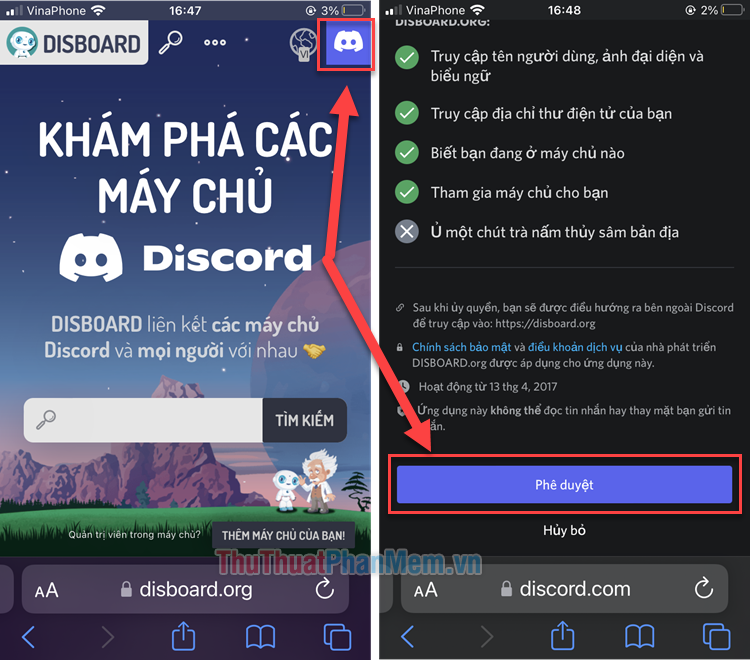
Bước 3: Quay lại trang chủ Disboard, nhấn vào dấu chấm lửng >> Server để mở thư mục discord server. Đây là nơi bạn sẽ tìm thấy rất nhiều máy chủ mới để khám phá.
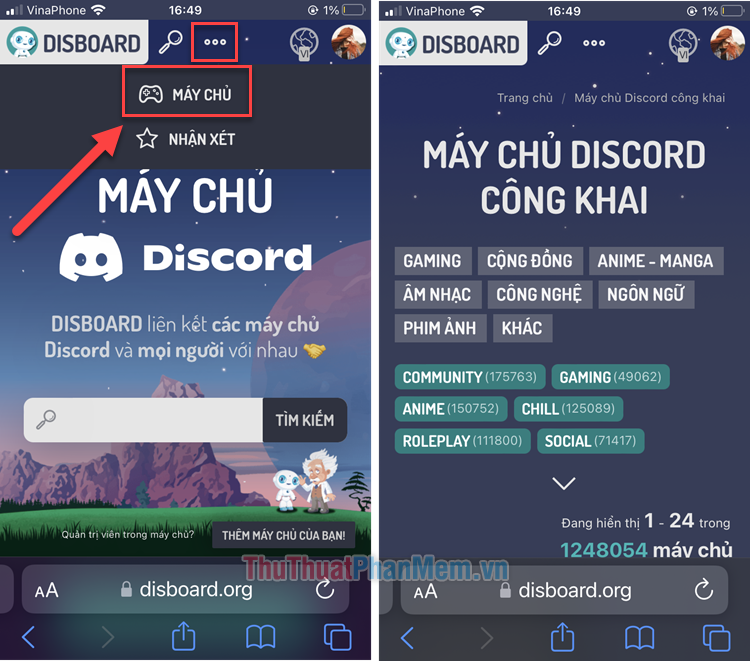
Hoặc bạn có thể sử dụng tính năng Tìm kiếm để tìm chính xác máy chủ mà bạn muốn.
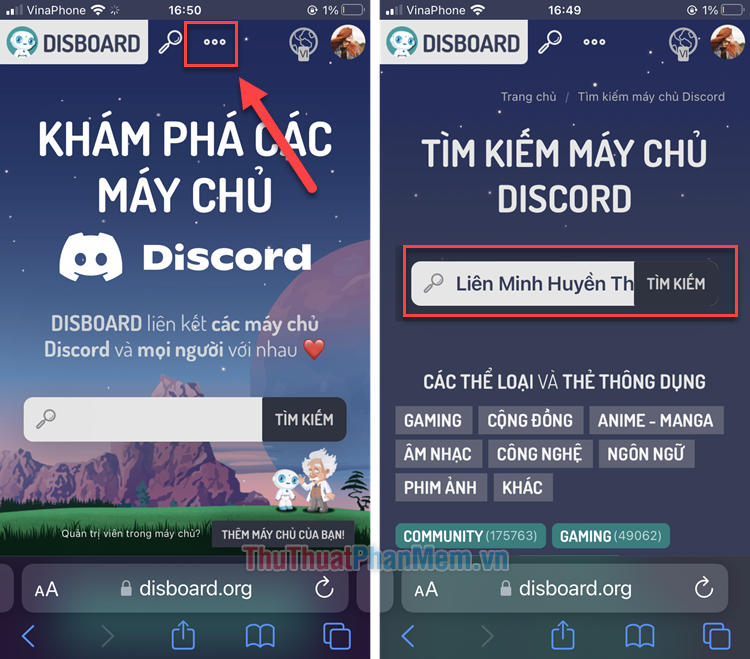
Bước 4: Khi bạn thấy máy chủ mà bạn muốn tham gia, hãy nhấp vào Tham gia máy chủ.
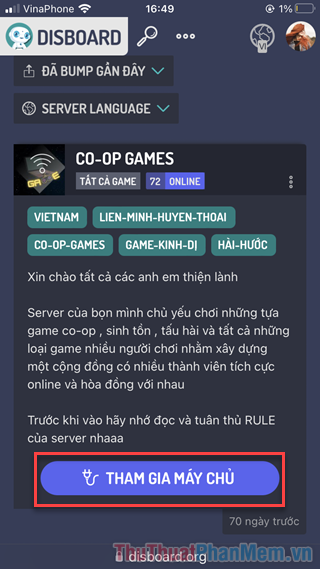
Bước 5: Bây giờ bạn sẽ được điều hướng đến Discord, chọn Chấp nhận lời mời máy chủ!
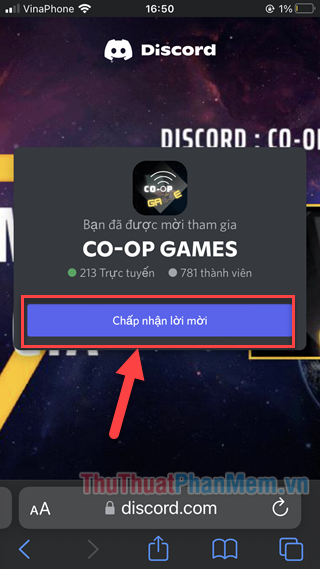
Như vậy, chỉ với vài thao tác đơn giản, bạn có thể khám phá rất nhiều máy chủ thú vị trên Discord để tham gia. Thể hiện bản thân và kết bạn nhiều hơn!
Bạn thấy bài viết Cách tìm server Discord trên máy tính, điện thoại có đáp ướng đươc vấn đề bạn tìm hiểu không?, nếu không hãy comment góp ý thêm về Cách tìm server Discord trên máy tính, điện thoại bên dưới để vietabinhdinh.edu.vn có thể thay đổi & cải thiện nội dung tốt hơn cho các bạn nhé! Cám ơn bạn đã ghé thăm Website: vietabinhdinh.edu.vn
Nhớ để nguồn bài viết này: Cách tìm server Discord trên máy tính, điện thoại của website vietabinhdinh.edu.vn
Chuyên mục: Kiến thức chung
Tóp 10 Cách tìm server Discord trên máy tính, điện thoại
#Cách #tìm #server #Discord #trên #máy #tính #điện #thoại
Video Cách tìm server Discord trên máy tính, điện thoại
Hình Ảnh Cách tìm server Discord trên máy tính, điện thoại
#Cách #tìm #server #Discord #trên #máy #tính #điện #thoại
Tin tức Cách tìm server Discord trên máy tính, điện thoại
#Cách #tìm #server #Discord #trên #máy #tính #điện #thoại
Review Cách tìm server Discord trên máy tính, điện thoại
#Cách #tìm #server #Discord #trên #máy #tính #điện #thoại
Tham khảo Cách tìm server Discord trên máy tính, điện thoại
#Cách #tìm #server #Discord #trên #máy #tính #điện #thoại
Mới nhất Cách tìm server Discord trên máy tính, điện thoại
#Cách #tìm #server #Discord #trên #máy #tính #điện #thoại
Hướng dẫn Cách tìm server Discord trên máy tính, điện thoại
#Cách #tìm #server #Discord #trên #máy #tính #điện #thoại